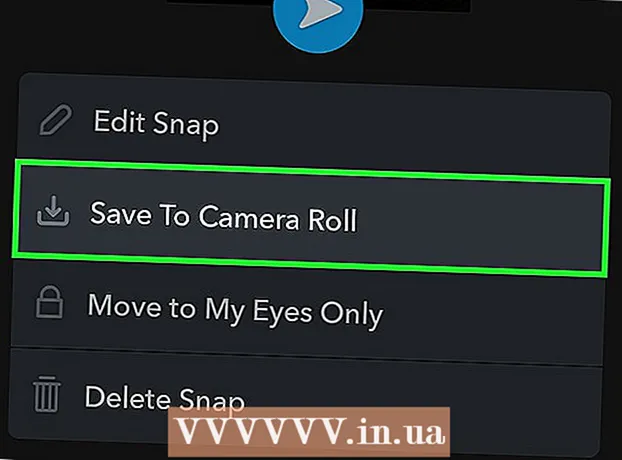ผู้เขียน:
Mark Sanchez
วันที่สร้าง:
2 มกราคม 2021
วันที่อัปเดต:
1 กรกฎาคม 2024

เนื้อหา
- ขั้นตอน
- วิธีที่ 1 จาก 2: การอัปเกรดบน OS X 10.5 และรุ่นก่อนหน้า
- วิธีที่ 2 จาก 2: การอัปเกรดเป็น 10.6 และใหม่กว่า
- เคล็ดลับ
เรียนรู้วิธีอัปเดต Safari และกำจัดข้อความ "Safari รุ่นนี้ไม่รองรับอีกต่อไป" ในบทความนี้ หากคุณใช้ OS X 10.5 (Leopard) หรือเก่ากว่า ก่อนอื่นคุณต้องซื้อ OS X 10.6 (Snow Leopard) ติดตั้งบนคอมพิวเตอร์ของคุณ จากนั้นอัปเดต Safari
ขั้นตอน
วิธีที่ 1 จาก 2: การอัปเกรดบน OS X 10.5 และรุ่นก่อนหน้า
 1 ตรวจสอบให้แน่ใจว่าคอมพิวเตอร์ของคุณสามารถติดตั้ง OS X 10.6 ได้ Safari ไม่สามารถอัปเดตใน OS X 10.5 (Leopard) และเวอร์ชันก่อนหน้าได้ ดังนั้นต้องติดตั้ง OS X 10.6 บนคอมพิวเตอร์เป็นอย่างน้อย ซึ่งหมายความว่าขนาดของ RAM ต้องไม่น้อยกว่า 1 GB หากต้องการตรวจสอบปริมาณ RAM ให้คลิกไอคอนโลโก้ Apple (ที่มุมซ้ายบนของหน้าจอ) คลิกเกี่ยวกับ Mac เครื่องนี้ แล้วมองหาตัวเลขในแถวหน่วยความจำ
1 ตรวจสอบให้แน่ใจว่าคอมพิวเตอร์ของคุณสามารถติดตั้ง OS X 10.6 ได้ Safari ไม่สามารถอัปเดตใน OS X 10.5 (Leopard) และเวอร์ชันก่อนหน้าได้ ดังนั้นต้องติดตั้ง OS X 10.6 บนคอมพิวเตอร์เป็นอย่างน้อย ซึ่งหมายความว่าขนาดของ RAM ต้องไม่น้อยกว่า 1 GB หากต้องการตรวจสอบปริมาณ RAM ให้คลิกไอคอนโลโก้ Apple (ที่มุมซ้ายบนของหน้าจอ) คลิกเกี่ยวกับ Mac เครื่องนี้ แล้วมองหาตัวเลขในแถวหน่วยความจำ  2 ซื้อ OS X 10.6 (เสือดาวหิมะ) แผ่นดิสก์การติดตั้งสามารถซื้อได้จากร้าน Apple (https://www.apple.com/ru/shop/product/MC573RS/A/mac-os-x-106-snow-leopard) หรือจากตัวแทนจำหน่ายที่ได้รับอนุญาต บริษัท และเวอร์ชันดิจิทัล - ในร้านค้าออนไลน์หลายแห่ง
2 ซื้อ OS X 10.6 (เสือดาวหิมะ) แผ่นดิสก์การติดตั้งสามารถซื้อได้จากร้าน Apple (https://www.apple.com/ru/shop/product/MC573RS/A/mac-os-x-106-snow-leopard) หรือจากตัวแทนจำหน่ายที่ได้รับอนุญาต บริษัท และเวอร์ชันดิจิทัล - ในร้านค้าออนไลน์หลายแห่ง - Snow Leopard เป็น OS X เวอร์ชันแรกที่เปิด App Store และอัปเดตระบบปฏิบัติการและซอฟต์แวร์ ซึ่งรวมถึง Safari
 3 ติดตั้ง OS X 10.6 บนคอมพิวเตอร์ของคุณ ในการดำเนินการนี้ ให้ใส่แผ่นดิสก์การติดตั้ง Snow Leopard ลงในออปติคัลไดรฟ์ของคุณ (อยู่ทางด้านซ้ายของคอมพิวเตอร์ของคุณ) และทำตามคำแนะนำบนหน้าจอ
3 ติดตั้ง OS X 10.6 บนคอมพิวเตอร์ของคุณ ในการดำเนินการนี้ ให้ใส่แผ่นดิสก์การติดตั้ง Snow Leopard ลงในออปติคัลไดรฟ์ของคุณ (อยู่ทางด้านซ้ายของคอมพิวเตอร์ของคุณ) และทำตามคำแนะนำบนหน้าจอ - ในระหว่างขั้นตอนการติดตั้ง คุณจะต้องรีสตาร์ทคอมพิวเตอร์
 4 เปิดเมนูแอปเปิ้ล คลิกไอคอนรูปแอปเปิ้ลที่มุมซ้ายบนของหน้าจอ
4 เปิดเมนูแอปเปิ้ล คลิกไอคอนรูปแอปเปิ้ลที่มุมซ้ายบนของหน้าจอ  5 คลิกการอัปเดตซอฟต์แวร์ หน้าต่างที่มีตัวเลือกการอัปเดตหลายรายการจะเปิดขึ้น
5 คลิกการอัปเดตซอฟต์แวร์ หน้าต่างที่มีตัวเลือกการอัปเดตหลายรายการจะเปิดขึ้น  6 ทำเครื่องหมายที่ช่องถัดจากตัวเลือก "Safari" คุณยังสามารถอัปเดตระบบปฏิบัติการเป็นเวอร์ชันใหม่กว่า (เช่น Yosemite) ได้ที่นี่ แต่จะใช้เวลานาน
6 ทำเครื่องหมายที่ช่องถัดจากตัวเลือก "Safari" คุณยังสามารถอัปเดตระบบปฏิบัติการเป็นเวอร์ชันใหม่กว่า (เช่น Yosemite) ได้ที่นี่ แต่จะใช้เวลานาน  7 คลิกตั้งค่า [นับ] รายการ ที่มุมขวาล่างของหน้าต่าง Update แต่ละรายการที่มีช่องทำเครื่องหมายอยู่ข้างๆ จะถูกเลือก
7 คลิกตั้งค่า [นับ] รายการ ที่มุมขวาล่างของหน้าต่าง Update แต่ละรายการที่มีช่องทำเครื่องหมายอยู่ข้างๆ จะถูกเลือก  8 รอให้การอัปเดตเสร็จสิ้น คุณอาจต้องรีสตาร์ทคอมพิวเตอร์ จากนั้น Safari จะได้รับการอัปเดตและข้อความแสดงข้อผิดพลาดจะหายไปเมื่อคุณเปิดหน้าหรือซอฟต์แวร์
8 รอให้การอัปเดตเสร็จสิ้น คุณอาจต้องรีสตาร์ทคอมพิวเตอร์ จากนั้น Safari จะได้รับการอัปเดตและข้อความแสดงข้อผิดพลาดจะหายไปเมื่อคุณเปิดหน้าหรือซอฟต์แวร์
วิธีที่ 2 จาก 2: การอัปเกรดเป็น 10.6 และใหม่กว่า
 1 เปิด App Store ไอคอนสำหรับโปรแกรมนี้ดูเหมือนตัวอักษร "A" สีขาวบนพื้นหลังสีน้ำเงินและอยู่ในท่าเรือ
1 เปิด App Store ไอคอนสำหรับโปรแกรมนี้ดูเหมือนตัวอักษร "A" สีขาวบนพื้นหลังสีน้ำเงินและอยู่ในท่าเรือ - หากคุณไม่เห็น App Store ให้คลิกแว่นขยายที่มุมขวาบนของหน้าจอ แล้วพิมพ์ “App Store” (โดยไม่ใส่เครื่องหมายอัญประกาศ) ในแถบค้นหา จากนั้นคลิก “App Store”
 2 คลิกแท็บ อัปเดต คุณจะพบตัวเลือกนี้ทางขวาของแถบตัวเลือกที่ด้านบนของหน้าต่าง App Store
2 คลิกแท็บ อัปเดต คุณจะพบตัวเลือกนี้ทางขวาของแถบตัวเลือกที่ด้านบนของหน้าต่าง App Store  3 คลิกอัปเดตทางด้านขวาของตัวเลือก Safari การดำเนินการนี้จะอัปเดต Safari เป็นเวอร์ชันล่าสุด
3 คลิกอัปเดตทางด้านขวาของตัวเลือก Safari การดำเนินการนี้จะอัปเดต Safari เป็นเวอร์ชันล่าสุด  4 ตรวจสอบให้แน่ใจว่าเปิดใช้งานโหมดอัปเดตอัตโนมัติแล้ว การดำเนินการนี้จะอัปเดต Safari โดยไม่ต้องป้อนข้อมูลของคุณ
4 ตรวจสอบให้แน่ใจว่าเปิดใช้งานโหมดอัปเดตอัตโนมัติแล้ว การดำเนินการนี้จะอัปเดต Safari โดยไม่ต้องป้อนข้อมูลของคุณ - เปิดเมนู Apple แล้วเลือกการตั้งค่าระบบ
- เลือกตัวเลือก "App Store" จากเมนู "การตั้งค่าระบบ"
- ทำเครื่องหมายที่ช่องถัดจาก "ตรวจสอบการอัปเดตอัตโนมัติ"
- เลือกช่องทำเครื่องหมายเพื่อเปิดใช้งานการอัปเดตอัตโนมัติสำหรับโปรแกรมที่คุณต้องการ
เคล็ดลับ
- ใน Mac OS X 10.5 คุณไม่สามารถใช้เบราว์เซอร์ Chrome หรือ Firefox เนื่องจากไม่รองรับระบบนี้อีกต่อไป